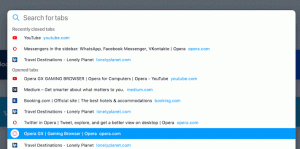Tiltsa le a biztonságos böngészést, és akadályozza meg, hogy a Firefox elküldje a letöltött fájl adatait a Google-nak
Észrevettem, hogy a közelgő Firefox 32-vel, amely jelenleg Nightly állapotban van, a böngésző a Google biztonságos böngészési adatbázisát fogja használni az internetről letöltött fájlok ellenőrzésére. A Firefox minden letöltött végrehajtható fájl esetében ellenőrzi a Google által biztosított online adatbázist. A Firefox 31 jelenlegi verziója is hasonló opcióval érkezik, de helyi adatbázist használ, és nem küld semmilyen kérést a Google oldalaira. A Firefox 32 továbbra is a helyi adatbázist használja, azonban ha a letöltött fájl nem található a helyi adatbázisban, a Firefox elküldi az információt a Google-nak. Lehet, hogy érdekli Önt ennek a viselkedésnek a letiltása adatvédelmi aggályok miatt. Így kapcsolhatja ki.
A Firefox által a Google-nak elküldött adatok között szerepel a fájlnév, a fájlméret és a letöltési URL. Tartalmazni fogja a fenti információkból kiszámított hash értéket is. Így a Firefox képes lesz felfedni a letöltéseivel kapcsolatos információkat a Google számára. Ennek letiltásához
- Nyisson meg egy új lapot, és írja be a következő szöveget a címsorba:
erről: config
Erősítse meg, hogy óvatos lesz, ha figyelmeztető üzenet jelenik meg Önnek.
- Írja be a következő szöveget a szűrőmezőbe:
browser.safebrowsing
Számos beállítást fog látni a Google által működtetett biztonságos böngészéssel kapcsolatban.
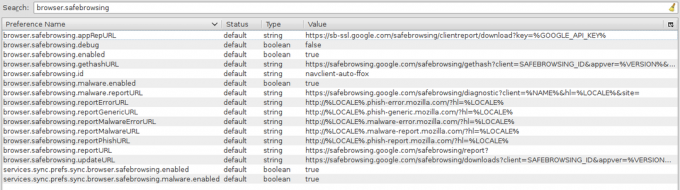
- A Google biztonságos böngészési adatbázisába irányuló kérések letiltásához állítsa be a paramétert browser.safebrowsing.appRepURL egy üres karakterláncra. Csak kattintson duplán, és távolítsa el a teljes szöveget.
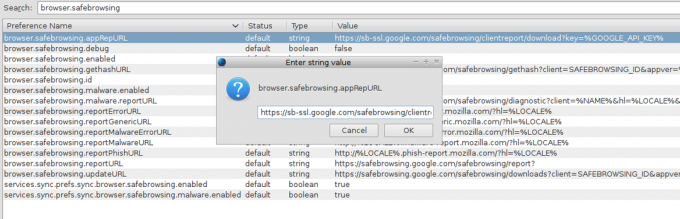
- A biztonságos böngészés teljes letiltásához egyszerűen állítsa be a paramétert browser.safebrowsing.enabled nak nek hamis.
Ez az.